
蘋果在 WWDC 2023 發表了 iOS 17,其中在發表會上也提到一項功能,可以讓使用者在接收到內容較為敏感的影像時,先以模糊處理的方式隱藏影像裡面的內容,不會讓你一下子就看到。
iOS 17 讓裸露、血腥或暴力影像不會一下就被看見
蘋果在 WWDC 2023 的發表會上有提到,iOS 17 在使用者接收到敏感照片的時候,不會直接顯示出來,會先以模糊的方式隱藏敏感照片的內容,直到使用者按下確定要顯示內容的按鈕以後才會顯示影像。
這個「敏感性內容警告」的效果不僅僅對靜態的圖片有效,包含動態的影像如果有存在敏感性的內容,也會先以模糊處理的方式顯示。
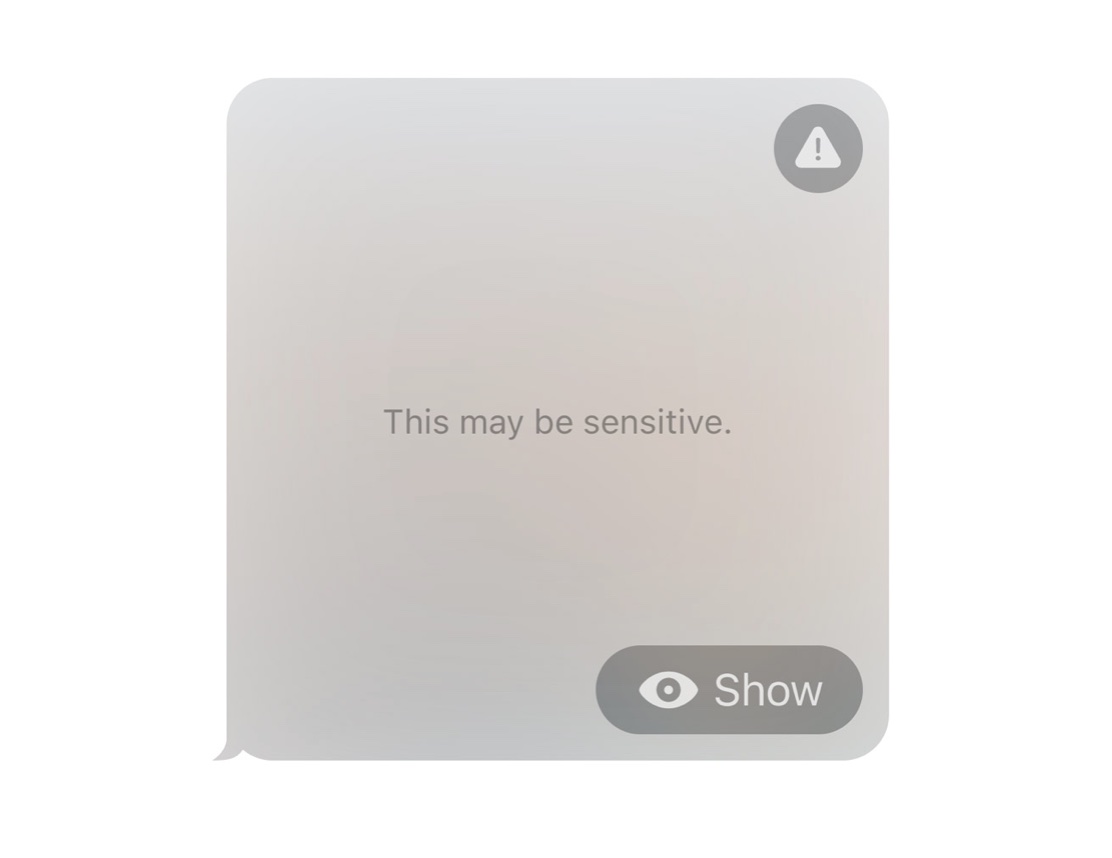
這個功能目前適用的範圍包含 AirDrop、iMessage、FaceTime 甚至是最新的聯絡人海報都有效果,在 AirDrop 上如果收到包含裸露、血腥、暴力…等訊息,就會出現如下圖的訊息通知,讓你方便判斷是否要拒收。
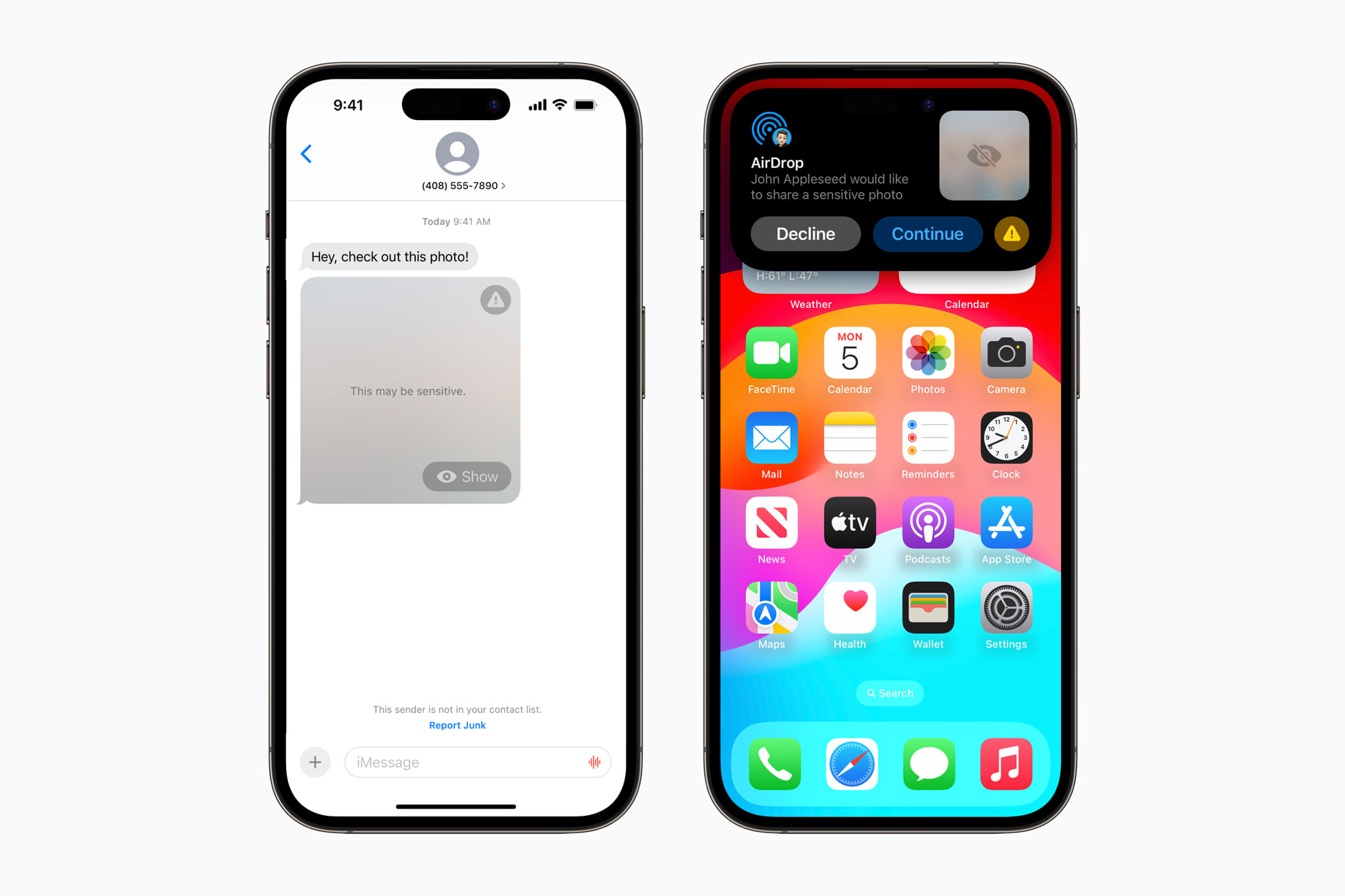
「敏感性內容警告」所有偵測僅在本機執行沒有隱私問題
蘋果也強調,大家不用擔心自己傳送的內容會被蘋果看到、監控或是外流,因為所有的「敏感性內容警告」偵測、判斷行為都是在 iPhone 本機完成,任何的照片、影片都不會上傳到雲端或是 Apple 的伺服器,所以大家可以不用擔心傳出去的內容會被蘋果檢查。
因為不會上傳網路,而且 Apple 的傳輸也都有端到端加密功能,所以也不會有第三方外流、竊取的疑慮。
可自行選擇是要開啟或關閉
此外,「敏感性內容警告」功能不會區分是不是僅限未成年的帳號才可以使用,對於成年者的帳號、iPhone 也一樣有效,只是這個功能預設是沒有開啟的,必須要從設定中開啟才能夠開始自動檢測敏感性照片。
而我自己也已經下載 iOS 17 Beta,但相關的細節不能透露太多,因為實際上當我們下載 Beta 版內容的同時,在隱私條約上有註明開發者預覽版的使用體驗、功能截圖是不能公開的,所以我只能跟大家說這個功能確實有效。
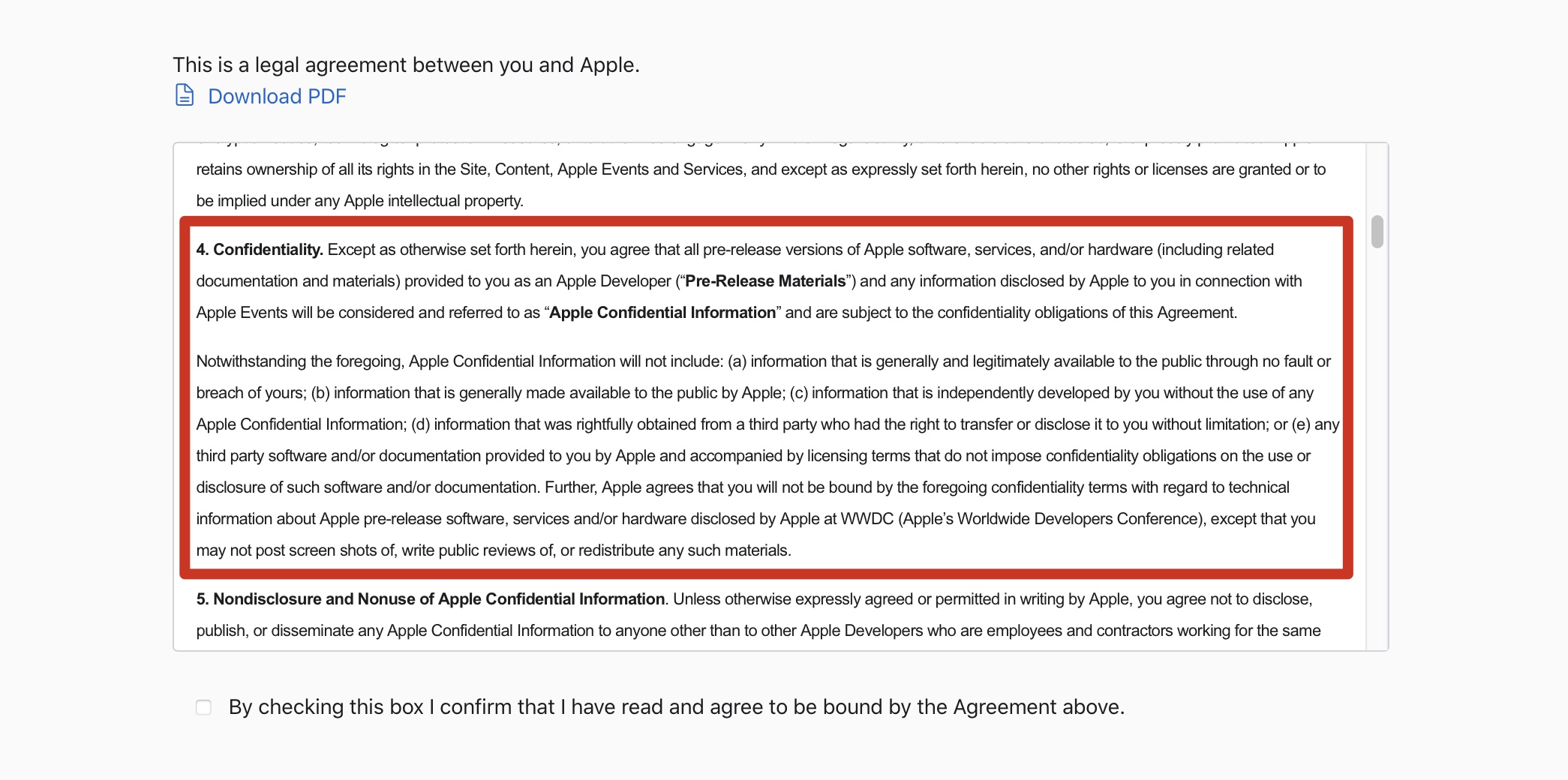
等到公開測試版推出後內容就可以公開了,到時候我會再另外寫一篇詳細的介紹給大家看。
延伸閱讀》
iOS 17 更新資訊》
- iOS 17.4 正式版發布:更新災情、狀況回報彙整,耗電、閃退、發燙
- iOS 17 更新!全部 24 款 iPhone 支援設備型號清單一次看
- iOS 17 更新前的 5 大注意事項,幫你順利更新 iPhone 不出錯
- iOS 17 Beta 版如何移除並升級正式版?簡單 3 步驟就能完成
- iPhone 更新卡住了?更新失敗?更新時等很久?顯示無法更新?可以這樣做
- iPhone 出現無法驗證更新項目怎麼辦?這 2 個原因和 4 種解決方法告訴你
iOS 17 各 App 新功能懶人包》
- 【 iOS 17 新功能懶人包】70 個正式版更新後必學的特色功能
- iOS 17 隱藏的 19 個特色技巧一次告訴你,學起來讓 iPhone 更好用
- iOS 17 Safari 的完整 9 項新功能一次看
- iOS 17 提醒事項 App 的完整 5 大新功能一次看
- iOS 17 音樂 App、Apple Music 的完整 8 新功能一次看
- iOS 17 訊息 iMessage 的完整 11 項新功能一次看
- iOS 17 照片與相機的完整 9 項新功能一次看
- iOS 17 地圖與導航的完整 5 項新功能一次看
iOS 17 功能細項介紹》
- iOS 17 待機模式怎麼用?這 10 大功能帶你搶先體驗
- iOS 17 待機模式支援機型有哪些?分析支援這些 iPhone 的關鍵原因
- iOS 17 聯絡人海報是什麼?完整設定教學打造個人化來電畫面
- iOS 17 一秒裁切照片小技巧,教你如何用雙指縮放完成
- iOS 17 幫你自動刪掉已經輸入完的 iPhone 簡訊驗證碼
- iOS 17 讓 iPhone 自動填寫電子郵件驗證碼,完成後也能自動刪掉郵件
- iOS 17 讓你用自己的照片做貼圖!製作、設定與使用教學
- iOS 17 自動把語音訊息轉成文字,教你如何開啟與使用
- iOS 17 調整 AirDrop 分享畫面,讓你不再誤按到別人的設備
- iOS 17 時鐘 App 可以同時執行多組倒數計時器
- iOS 17 螢幕距離是什麼?如何開啟與關閉?這裡告訴你
- iOS 17 螢幕長截圖也可以存成圖檔了!這裡教你怎麼做
- iOS 17 敏感性內容警告:幫你過濾色情、血腥照片,收到後先模糊處理
- iOS 17 呼叫 Siri 不用加「嘿」台灣還不能用?這裡教你如何設定
- iOS 17 加入貼心小功能,改新密碼後能在 72 小時內使用舊密碼重置
- iOS 17 改善 QR Code 操作體驗,順便教你 3 招 iPhone 條碼掃描技巧
- iOS 17 在 Safari 網址列快速查詢各地天氣,不用切換 App 也不用離開網頁
- iOS 17 的 Spotlight Siri 建議加入更多實用的內容選項
如果想知道更多關於 Apple 的消息、教學、小技巧或是科技新知,一定要點擊以下任一 LOGO,追蹤我們的 Facebook 粉絲團、訂閱 IG、YouTube 以及 Telegram。





